excel不能同时打开两个窗口如何处理 excel不能同时打开两个窗口解决方法
更新时间:2021-01-16 15:32:03作者:xinxin
我们在电脑中进行数据的分析管理时,excel工具往往是最符合解决用户难题的选择,然而有些用户每次想要在电脑中打开两个excel文件窗口时,却都没有任何反应,那么excel不能同时打开两个窗口如何处理呢?接下来小编就来告诉大家excel不能同时打开两个窗口解决方法。
具体方法:
1、找到电脑桌面上的excel软件图标,双击打开,如图。

2、然后点击excel2007左上角的徽标,如图。
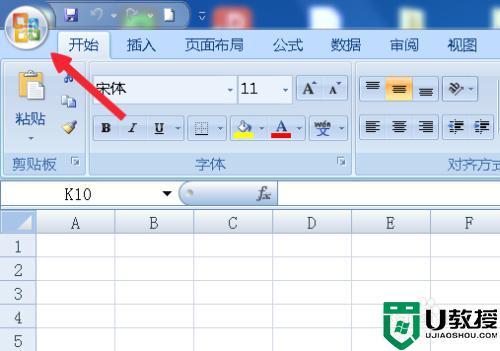
3、在弹出的面板中找到Excel选项按钮,并且点击它,如图。
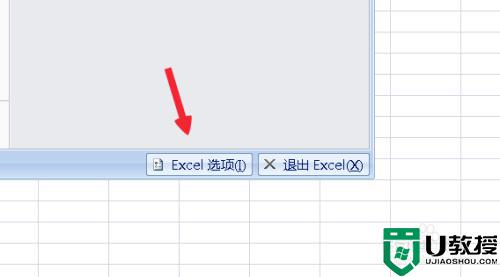
4、在Excel选项面板里点击左侧的“高级”按钮,如图。
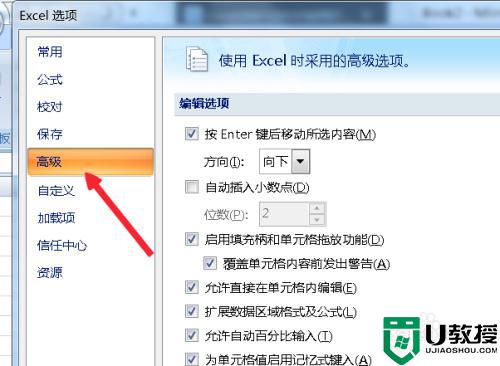
5、滚动左侧的窗口找到“常规”。菜单拦下有个“忽略使用动态数据交换(DDE)的其他应用程序(O)”如图。
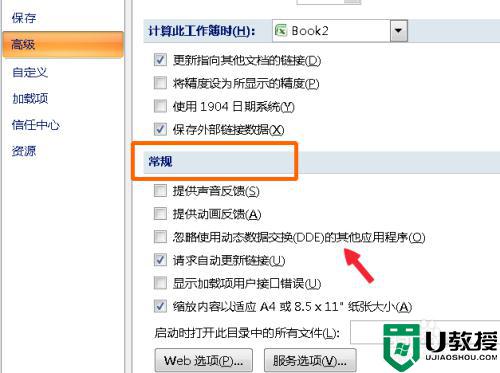
6、在“忽略使用动态数据交换(DDE)的其他应用程序(O)”前面打勾,点击确定,如图。
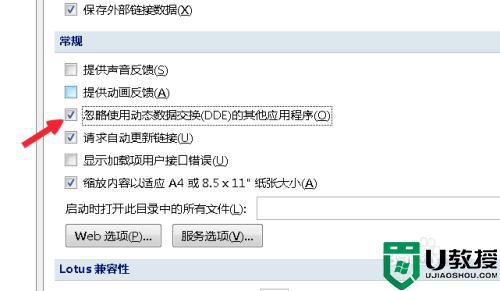
7、然后点击文档右上角的关闭按钮,关闭文档,如图。
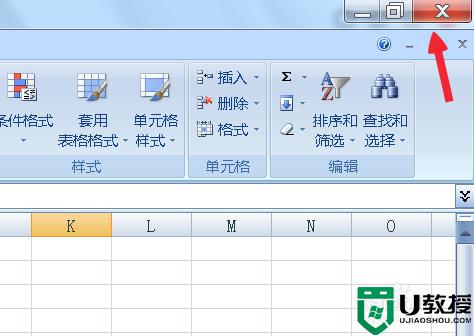
8、两次双击桌面上的excel表格,这时候就会弹出两个独立的窗口,分别可以打开不同的文档,如图。

上述就是小编带来的excel不能同时打开两个窗口解决方法了,有出现这种现象的小伙伴不妨根据小编的方法来解决吧,希望能够对大家有所帮助。
excel不能同时打开两个窗口如何处理 excel不能同时打开两个窗口解决方法相关教程
- excel窗口分开显示怎么设置 excel怎么同时显示两个窗口
- 怎么打开两个excel窗口 怎么把两个excel分开两个窗口
- 如何同时打开两个excel窗口 怎样打开两个excel表格单独显示
- excel两个窗口同时显示怎么设置 excel两个文件分开窗口设置方法
- Excel多个窗口如何同时存在 让Excel多个窗口同时存在的设置技巧
- office 2007中Excel怎么同时显示两个窗口
- excel多个文件分开独立窗口如何设置 excel表格打开多个只显示一个窗口如何分开
- wps怎么打开两个独立的窗口 wps如何打开两个独立窗口
- xp系统下IE6不能打开新窗口怎么办 xp系统IE6不能打开新窗口如何解决
- excel窗口独立打开不重叠怎么设置
- 5.6.3737 官方版
- 5.6.3737 官方版
- Win7安装声卡驱动还是没有声音怎么办 Win7声卡驱动怎么卸载重装
- Win7如何取消非活动时以透明状态显示语言栏 Win7取消透明状态方法
- Windows11怎么下载安装PowerToys Windows11安装PowerToys方法教程
- 如何用腾讯电脑管家进行指定位置杀毒图解

